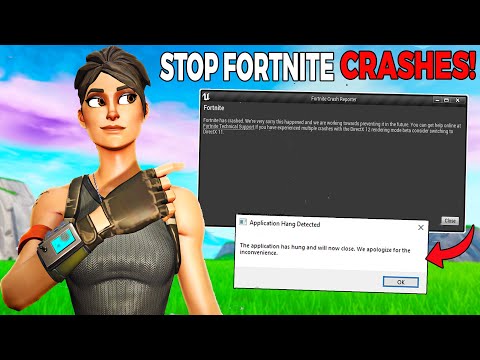
Contenuto
- Perché Fortnite si blocca su Nintendo Switch?
- Risoluzione dei problemi di arresto anomalo di Fortnite su Nintendo Switch
- Letture consigliate:
- Fatti aiutare da noi.
Se sei un giocatore di Fortnite e di recente hai riscontrato che il gioco si bloccava costantemente sul tuo Nintendo Switch, potrebbe essere dovuto a piccoli problemi o problemi più seri. In questo articolo, ti mostreremo come risolvere facilmente i problemi di arresto anomalo di questo gioco.
Perché Fortnite si blocca su Nintendo Switch?
Non esiste un unico motivo per cui Fortnite potrebbe bloccarsi su una determinata piattaforma, nel nostro caso qui, lo Switch. Di seguito sono riportati alcuni dei fattori comuni che potrebbero causare la chiusura imprevista del gioco.
Errore di gioco imprevisto.
Qualsiasi gioco può riscontrare bug o errori che a volte non sono previsti dagli sviluppatori. Questo a sua volta può causare problemi come crash. Finora, la versione Switch di Fortnite ha solo bug minimi, quindi se il tuo gioco continua a bloccarsi su di te fino ad ora, prova a riavviare la console e vedi se questo aiuterà.
Se dopo un riavvio non cambia nulla, il problema è probabilmente causato da qualcos'altro.
Problemi di connessione o server.
Interruzioni, manutenzione pianificata o non pianificata a volte possono interrompere il gioco causandone il crash. Alcuni utenti potrebbero essere in grado di caricare il gioco nel menu principale, ma dopo essersi inizialmente connessi a una sessione multiplayer, Fortnite potrebbe chiudersi improvvisamente o bloccarsi.
Questo scenario, sebbene raro, si verifica di tanto in tanto. Se la tua console non ha problemi a caricare Fortnite e partecipare a una sessione online, ma il problema inizia nel mezzo del gioco, ciò può essere dovuto a un problema del server.
In alcuni casi, un problema con la tua rete locale può anche causare l'arresto anomalo del gioco, ad esempio se la velocità di Internet è lenta o se la connessione continua a disconnettersi.
Glitch del firmware di Nintendo Switch.
Nintendo Switch è una piattaforma di gioco fantastica ma il suo firmware non è perfetto. A volte, le nuove versioni del firmware possono creare un conflitto con i giochi causandone l'arresto anomalo. Se Fortnite ha iniziato a bloccarsi dopo aver installato un aggiornamento di sistema per la console, potresti avere un problema tecnico del firmware a portata di mano.
I problemi dovuti a problemi di codifica del firmware vengono risolti da patch, quindi potrebbe essere necessario attendere un altro aggiornamento per risolvere ciò che sta accadendo.
Il gioco salvato è danneggiato.
In alcuni rari casi, Fortnite potrebbe riscontrare un errore a causa di dati di gioco danneggiati. A seconda del problema, potrebbe essere utile rilevare ed eliminare i dati danneggiati utilizzando il meccanismo di correzione degli errori della console. In caso contrario, potrebbe essere necessario ripristinare il firmware ai valori predefiniti eseguendo un ripristino delle impostazioni di fabbrica.
Risoluzione dei problemi di arresto anomalo di Fortnite su Nintendo Switch
Dovrai eseguire una serie di passaggi per la risoluzione dei problemi per risolvere questo problema da parte tua.
- Verifica la presenza di problemi con il server.
Prima di risolvere i problemi del tuo Switch, assicurati di controllare se ci sono problemi sul lato server che potrebbero interessare il gioco in questo momento.
Prova a controllare la pagina Twitter ufficiale di Fortnite per aggiornamenti in tempo reale e notizie su bug noti recenti.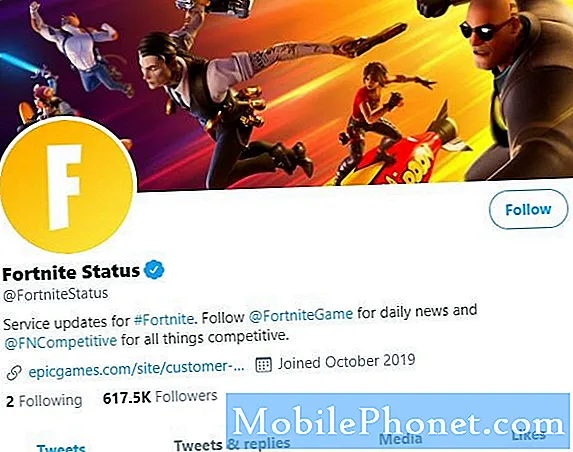
- Riavvia il tuo Nintendo Switch.
L'aggiornamento del sistema mediante il riavvio è in genere efficace per correggere bug minori. Per spegnere la console, tieni premuto il pulsante di accensione per circa 3 secondi. Quando vengono visualizzate le opzioni di alimentazione, selezionare Spegni. Riaccendi la console e verifica il problema.
In alternativa, puoi forzare il riavvio della console tenendo premuto il pulsante di accensione per circa 12 secondi. Ciò è utile se lo Switch non risponde o non risponde a nessun input.
- Installa gli aggiornamenti del gioco e del sistema.
Mantenere aggiornati i giochi Switch e il firmware a volte è l'unico modo per correggere i bug noti. Lo Switch è impostato per aggiornare il sistema per impostazione predefinita, quindi tutto ciò che devi fare è assicurarti di installare nuove versioni di gioco e sistema man mano che vengono.
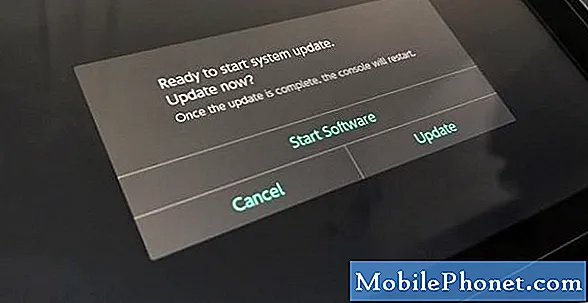
- Aggiorna la cache di sistema della console.
Una cache di sistema difettosa a volte può interferire con alcuni giochi e farli chiudere in modo casuale. Se Fortnite si blocca ancora a questo punto, aggiorna la cache di sistema con questi passaggi:
-Vai al menu Home.
-Seleziona Impostazioni di sistema.
-Seleziona Sistema.
-Seleziona Opzioni di formattazione.
-Seleziona Cancella cache.
–Selezionare l'utente per il quale si desidera svuotare la cache e seguire le istruzioni.
–Riavvia il tuo Nintendo Switch e verifica il problema.
- Elimina i dati di gioco corrotti.
Altre volte, alcuni altri dati potrebbero far smettere di funzionare normalmente app o giochi. Puoi dire alla console di cercare eventuali dati danneggiati nel sistema seguendo questi passaggi:
-Vai al menu Home.
-Seleziona Impostazioni di sistema.
-Scorri le opzioni a sinistra e seleziona Gestione dati.
-Sul lato destro, seleziona Gestisci software.
-Quindi, seleziona il software che desideri controllare.
-Seleziona Verifica dati danneggiati.
- Reinstalla Fortnite.
A volte, eliminare il gioco e reinstallarlo successivamente risolve i problemi di arresto anomalo. Assicurati di provare questa soluzione se Fortnite continua a chiudersi da solo. Ecco i passaggi per eliminare un gioco:
Evidenzia il gioco che desideri eliminare nella schermata principale del tuo Nintendo Switch.
-Premi il pulsante + sul Joy-Con destro per aprire il menu Opzioni.
-Seleziona Gestisci software dal menu a sinistra.
-Seleziona il gioco.
-Seleziona Gestisci software.
-Seleziona Elimina software.
-Seleziona nuovamente Elimina quando ti viene chiesto di confermare.
Una volta che hai finito di disinstallarlo, puoi scaricare di nuovo Fortnite dal sito web di Nintendo.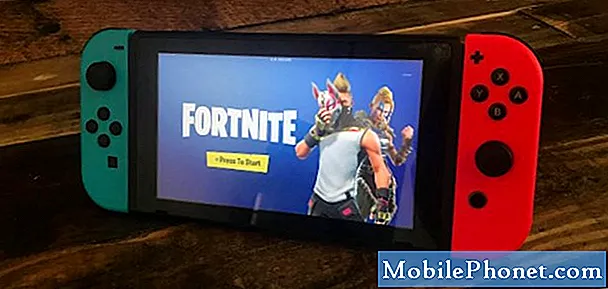
Ripristino delle impostazioni di fabbrica.
Se nessuna delle soluzioni di cui sopra aiuta, dovresti provare a ripristinare le impostazioni del firmware della console ai valori predefiniti. Fare un ripristino delle impostazioni di fabbrica di Nintendo Switch è una soluzione drastica e dovrebbe essere solo l'ultima opzione. Dopo questo ripristino, dovrai riconfigurare di nuovo la console e scaricare di nuovo i giochi e le app.
Letture consigliate:
- Cosa fare se GTA 5 non si carica o continua a bloccarsi | PS4
- Come risolvere il problema di crash di Civ 6 (Civilization 6) su Nintendo Switch
- Come risolvere Borderlands 3 Multiplayer non si connette | Xbox One
- Come risolvere il problema di arresto anomalo di Battlefield 5 su Xbox One
Fatti aiutare da noi.
Hai problemi con il tuo telefono? Non esitate a contattarci utilizzando questo modulo. Cercheremo di aiutarti. Creiamo anche video per coloro che desiderano seguire istruzioni visive. Visita il nostro canale Youtube TheDroidGuy per la risoluzione dei problemi.


